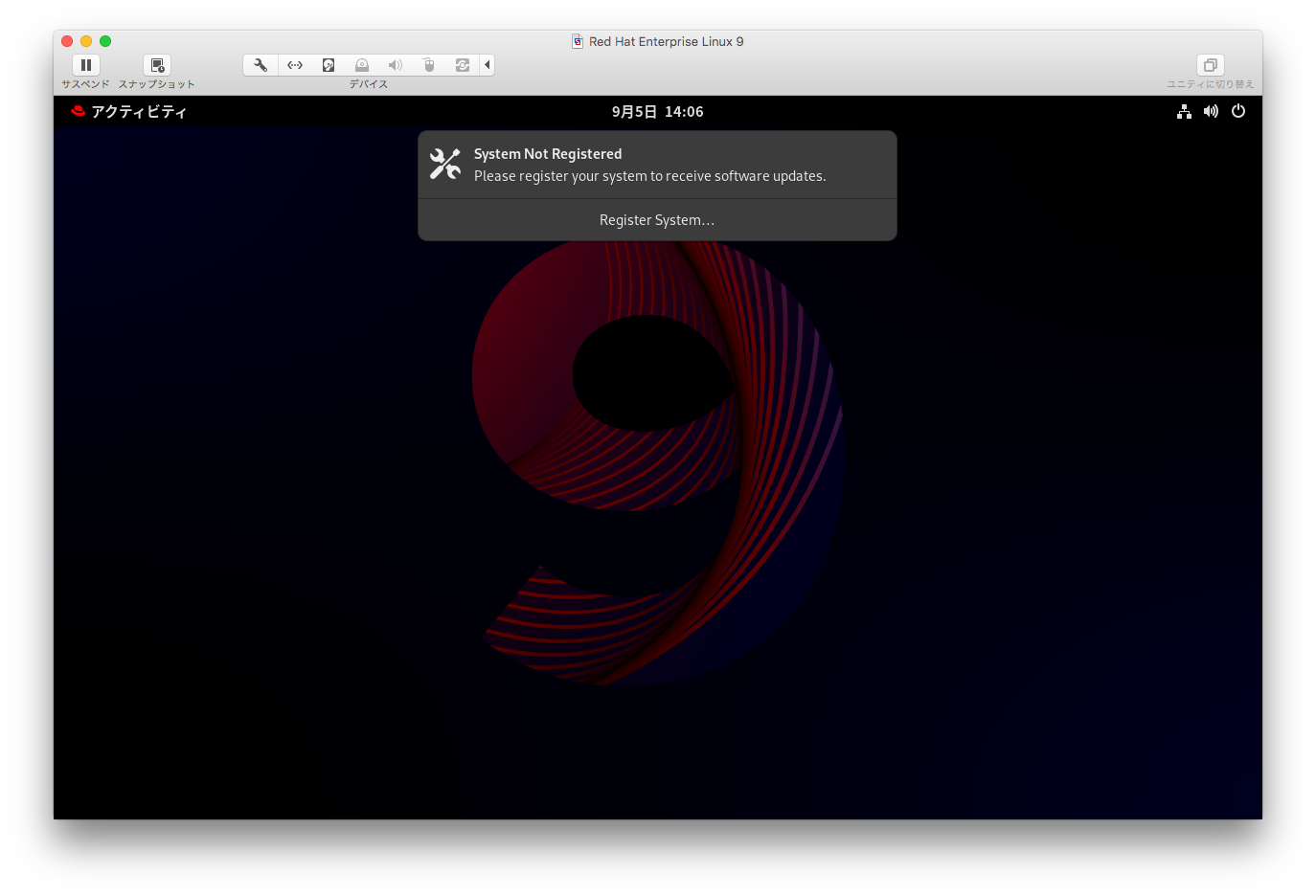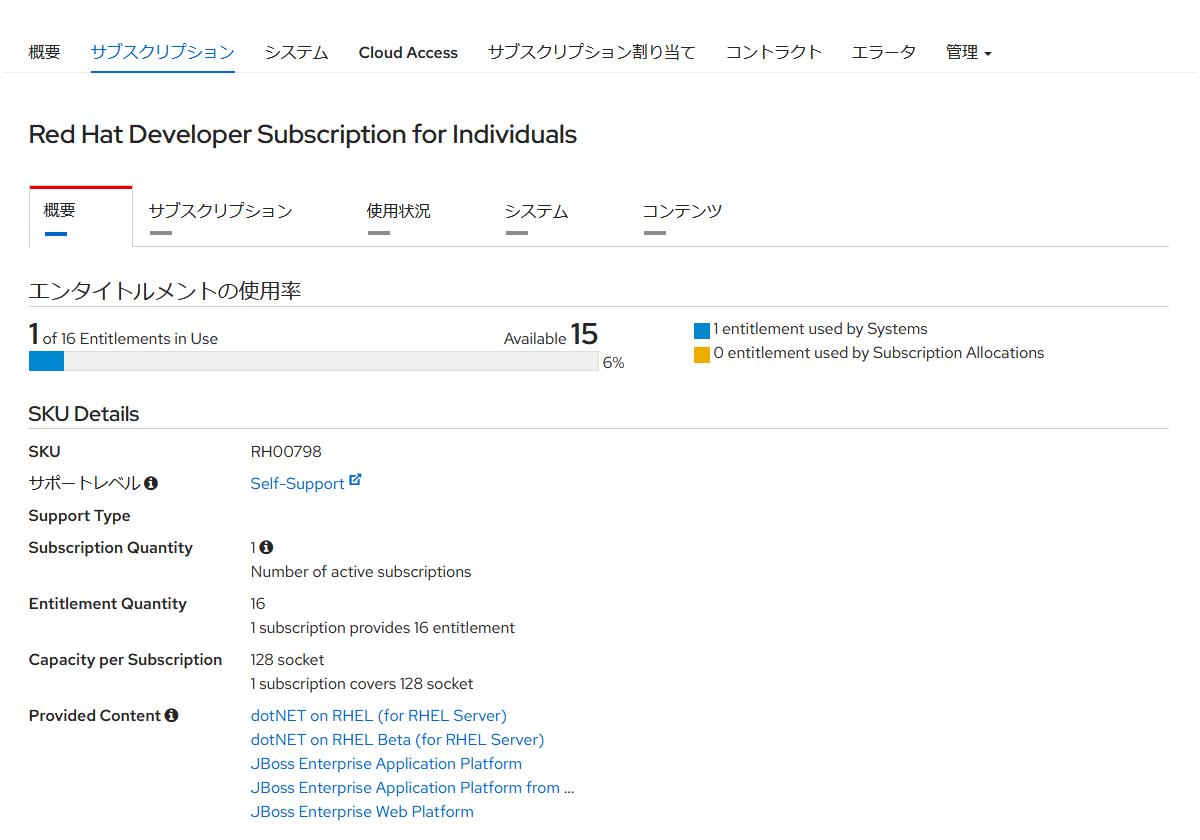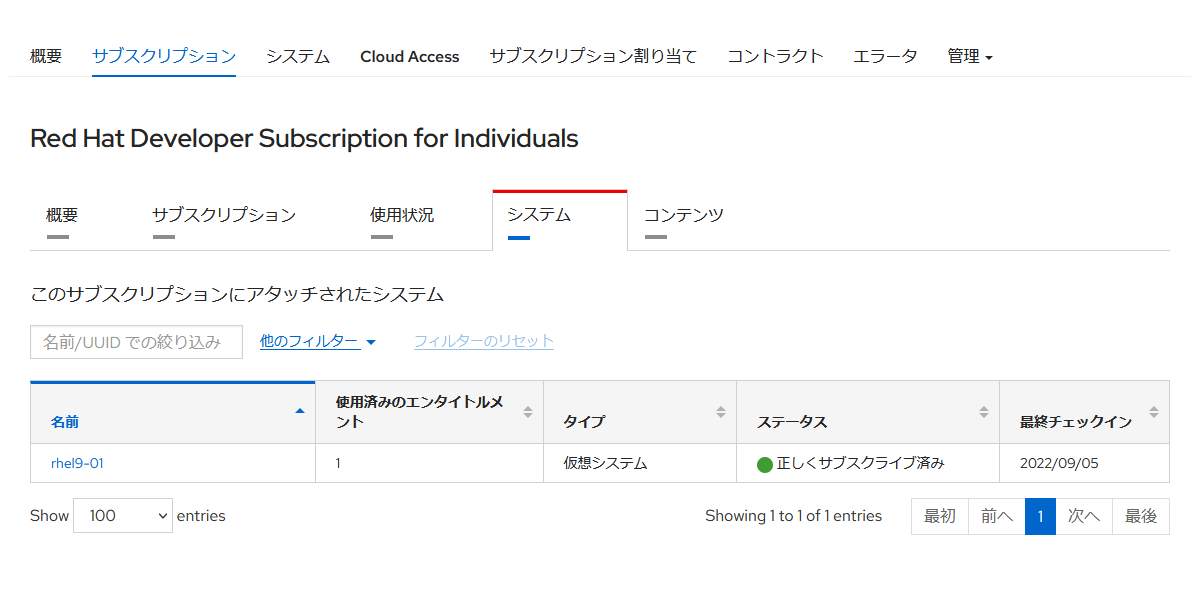RHEL9 システムの登録とサブスクライブ
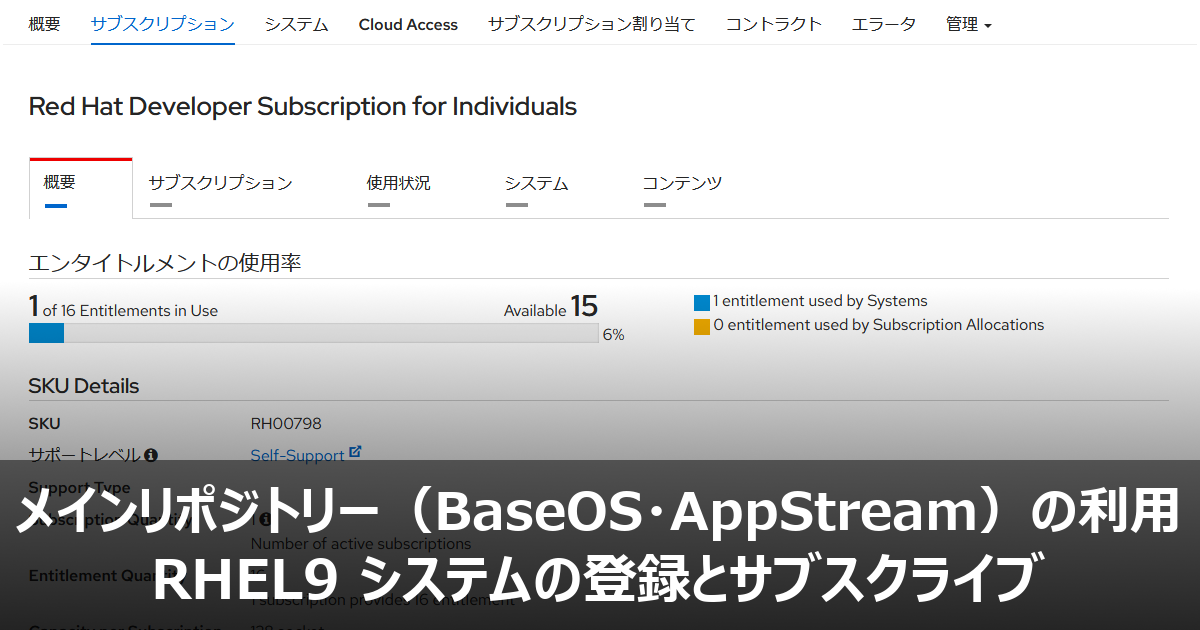
RHEL9(Red Hat Enterprise Linux 9)のシステムを登録して、サブスクリプションを割り当てる方法を紹介します。本記事執筆時点でのRHEL9は、バージョン9.0です。
システムの登録とサブスクライブ
RHEL9(Red Hat Enterprise Linux 9)をインストールした直後、画面上部に「System Not Registered」というメッセージが表示されることがあります。これは、このシステムの登録とサブスクライブ(サブスクリプションの割り当て)が未完了であることを示します。
RHEL9では、システムの登録とサブスクライブを行うことで、ソフトウェア(OSやアプリケーションなど)の更新ができるようになります。なので、未登録の状態で、パッケージを管理するコマンド「yum(dnf)」を使用すると次のようなメッセージが表示されます。リポジトリーとは、基本的なOS機能のコアセットやアプリケーションのパッケージが含まれたものです。
本記事では、システムの登録とサブスクライブを、オンラインで行う方法を紹介します。あらかじめ、システムからインターネットへアクセスできるようにしておきます。インターネットから隔離されたオフラインシステムの場合は「RHEL9 オフラインシステムの登録とサブスクライブ」をご覧ください。
システムの登録
システムをRed Hatアカウントへ登録します。端末を起動して、次のコマンドを実行します。
コマンドの実行後、Red Hatアカウントのユーザー名とパスワードを入力します。正しく登録が行われると、登録したシステムのIDが表示されます。システム名には、登録したシステムのホスト名が表示されます。
以上で、システムの登録は完了です。続けて、サブスクライブを行います。
サブスクライブ
サブスクライブとは、Red Hatアカウントで使用可能なサブスクリプションを、システムに割り当てることです。まず、登録したシステム(登録時に使用したRed Hatアカウント)で使用可能なサブスクリプションを確認します。
利用可能なサブスクリプションが列挙されるので、システムに割り当てるサブスクリプションのプールIDを確認します。サブスクリプション名が「Red Hat Developer Subscription for Individuals」であることを確認してください。
確認したプールIDを指定して、システムにサブスクリプションの割り当てを行います。正しく割り当てられると、メッセージとともにサブスクリプション名が表示されます。
以上で、システムの登録とサブスクライブが完了しました。登録とサブスクライブの状況は、Red Hatカスタマーポータルサイトで確認することができます
リポジトリーの確認
yumコマンドでリポジトリーを確認します。システムの登録とサブスクライブが完了したので、リポジトリーが利用できるようになりました。基本的なOS機能のコアセットを提供するBaseOSリポジトリーと、アプリケーションなどのパッケージを提供するAppStreamリポジトリーの2つのメインリポジトリーです。
ソフトウェアの更新
リポジトリーが使用可能になったので、ソフトウェアの更新を行いましょう。